Jak uvést WordPress do režimu údržby
WordPress
10. května 2019
4min Read
Dina F.
Pokud chcete provést velkou aktualizaci, může být nutné uvést web WordPress do režimu údržby. Tento stav znamená, že váš web bude po určitou dobu nedostupný.
Co je to režim údržby WordPressu a jak uvést web do režimu údržby? V tomto návodu vám pomůžeme pochopit vše, co potřebujete vědět o režimu údržby WordPressu. Ukážeme si také, jak upravit výchozí zprávu o údržbě WordPressu, aby byla atraktivnější.
Co je to režim údržby WordPressu?
Začneme od základů. Režim údržby WordPressu je stav, který použijete k informování návštěvníků o údržbě na vašem webu. Je to stránka nebo zpráva, která nahrazuje váš aktuální web. Na tuto stránku můžete přidat odhad, kdy bude web opět v provozu.
Při tomto procesu WordPress použije funkci wp_maintenance a vytvoří soubor .maintenance, který obsahuje zprávu o údržbě. Po dokončení procesu údržby WordPress tento soubor odstraní. Vaše webové stránky by měly fungovat normálně.
Kdy mám nastavit svůj web do režimu údržby?
Především nemusíte povolovat režim údržby při každé změně. Jako je aktualizace obsahu, oprava drobných chyb nebo změna některých barevných schémat.
Jak se ale váš web rozrůstá, změny mohou být větší a trvat déle. Změna tématu, implementace nových funkcí nebo nastavení nových služeb na webu může vyžadovat odstávku. To zabrání návštěvníkům v přístupu na váš web.
Jaké jsou vedlejší účinky údržby webu na návštěvníky?
Ve výchozím nastavení WordPress vytvoří úvodní stránku, která informuje návštěvníky o údržbě. Jedná se však pouze o obyčejnou bílou stránku s textem „Krátkodobě nedostupná z důvodu plánované údržby. Podívejte se za chvíli.“
Tato obyčejná úvodní stránka rozhodně vytváří pro vaše návštěvníky nepříjemný uživatelský zážitek. Vaše firma může na potenciální klienty působit špatným dojmem. Návštěvníky ve skutečnosti nezajímá, co se děje za oponou. Proto je dobré výchozí stránku v režimu údržby WordPressu změnit. Pokud se chcete dozvědět, jak to správně udělat, čtěte dále.
Proč je třeba aktivovat režim údržby WordPressu?
V této části si ukážeme, jak vytvořit přesvědčivější stránku údržby WordPressu. Dozvíte se například, jak zobrazit časový odhad, jak dlouho bude váš web nedostupný, přidat alternativní odkazy, dokonce i chatbota, který může obsluhovat vaše návštěvníky. Nakonec se dozvíte, jak návštěvníky během údržby přesměrovat na jiný web.
Jak uvést WordPress do režimu údržby? Použijte tyto 3 metody
Způsob 1 – pomocí pluginu WordPress
Způsob je určen pro ty, kteří chtějí aktivovat režim údržby WordPressu, aniž by se dotkli jediného řádku kódu.
Vše, co musíte udělat, je stáhnout a nainstalovat plugin Režim údržby WP. Po aktivaci je třeba nakonfigurovat nastavení pluginu. Za tímto účelem přejdete na pravou kartu a zvolíte, Nastavení -> Režim údržby WP.
Na stránce s nastavením uvidíte 5 záložek:
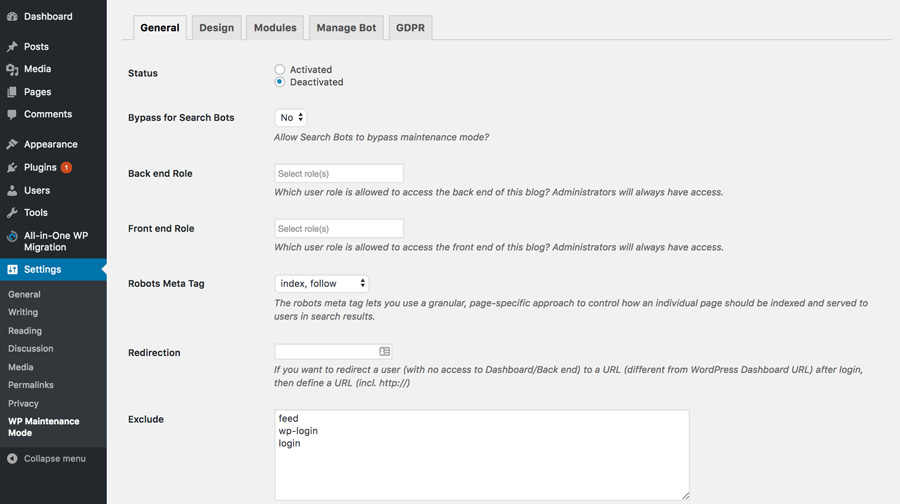
Níže si probereme jednotlivé záložky a některé důležité možnosti v každé záložce.
Obecné
První záložkou je záložka Obecné. V horní části karty Obecné najdete položku Stav. Chcete-li aktivovat tento doplněk a nastavit web do režimu údržby WordPressu, musíte jej změnit na hodnotu Aktivováno. Pod možností Stav najdete položku Obejít pro funkci vyhledávacích robotů. Pokud tuto možnost nastavíte na hodnotu Ano, budou mít vyhledávače během údržby přístup k vašemu webu.
Dále jsou zde možnosti Backend Role a Frontend Role, zde můžete zvolit, které uživatelské role mohou přistupovat k vašemu backendu, když je v režimu údržby. Pokud toto nenastavíte, bude to umožněno pouze administrátorovi.
Design
Na kartě Design vytvoříte atraktivní úvodní stránku. Chcete-li začít vytvářet úvodní stránku, můžete přímo přejít na možnost Title (HTML tag). V této části přidejte název své úvodní stránky a také Nadpis a Text.
Jakmile budete se zprávou hotovi, můžete změnit pozadí své údržbové stránky. Můžete například změnit jeho barvu nebo jít ještě dál a použít jako pozadí obrázek.
Moduly
Na této kartě můžete nastavit časovač odpočítávání. Nastavte počáteční čas a zbývající čas. Kromě toho můžete požádat návštěvníky, aby se přihlásili k odběru a dostávali upozornění, jakmile bude váš web opět v provozu.
Další možností na kartě Moduly je místo, kde můžete nastavit sociální sítě. Jediné, co musíte udělat, je vložit odkaz na svůj účet na sociální síti. Zásuvný modul automaticky zobrazí na stránce ikonu tlačítka sociální sítě.
Správa bota
Další užitečnou kartou je karta Správa bota. Tato karta umožňuje přidat chatbota na úvodní stránku. Můžete tak udržovat interaktivní komunikaci s návštěvníky, přestože jste v režimu údržby. Bota můžete dokonce pojmenovat a dát mu avatar.
GDPR
Pokud na své úvodní stránce žádáte návštěvníky, aby se přihlásili k odběru, je třeba nastavit kartu GDPR. GDPR je zkratka pro obecné nařízení o ochraně osobních údajů. Protože shromažďujete údaje návštěvníků, musíte je aktivovat.
Po dokončení příprav stiskněte tlačítko Uložit nastavení a navštivte své webové stránky.
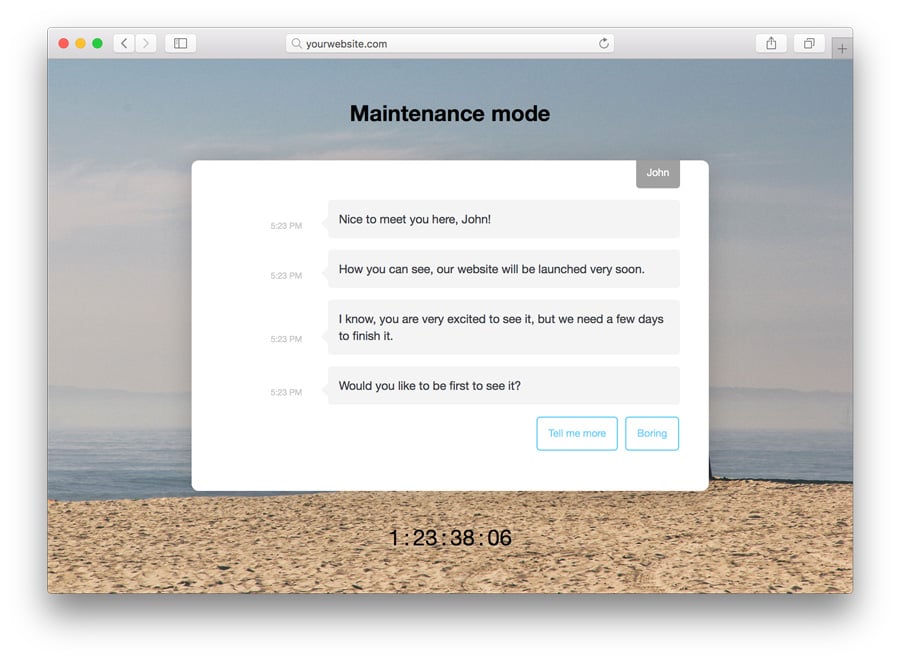
Metoda 2 – Použití vlastní funkce
Tato metoda vyžaduje úpravu souboru functions.php. Před pokračováním důrazně doporučujeme provést zálohu webu WordPress.
Druhá metoda může být trochu technická. Nemějte však obavy. Zjednodušíme to.
Pamatujete si na výchozí stránku údržby, kterou WordPress automaticky nastaví, když je náš web v údržbě? WordPress můžete přepnout do režimu údržby ručně a stránku si přizpůsobit bez dalších zásuvných modulů.
Vše, co musíte udělat, je přidat tyto řádky kódu na konec souboru functions.php vašeho tématu:
// Activate WordPress Maintenance Modefunction wp_maintenance_mode() {if (!current_user_can('edit_themes') || !is_user_logged_in()) {wp_die('<h1>Under Maintenance</h1><br />Website under planned maintenance. Please check back later.');}}add_action('get_header', 'wp_maintenance_mode');
Změňte text mezi uvozovkami v řádku 4 a přizpůsobte si zprávu o údržbě.
Metoda 3 – Použití souboru .htaccess
Tato metoda vyžaduje provedení změn v souboru .htaccess. Před pokračováním doporučujeme soubor .htaccess zálohovat.
Také upozorňujeme, že při použití této metody nebudete mít přístup k panelu správce WordPressu, protože všechny požadavky budou přesměrovány na soubor maintenance.html.
Soubor .htaccess najdete v adresáři svých webových stránek. Jednoduše přejmenujte svůj současný soubor .htaccess na .htaccess_default a vytvořte nový soubor s názvem .htaccess a přidejte následující úryvek kódu:
RewriteEngine OnRewriteBase /RewriteCond %{REQUEST_URI} !^/maintenance\.html$RewriteRule ^(.*)$ https://example.com/maintenance.html
Nyní vytvořte soubor maintenance.html se zprávou o údržbě v adresáři svého webu.
Závěr
Existuje poměrně dost způsobů, jak WordPress přepnout do režimu údržby. Prvním způsobem je použití zásuvného modulu Režim údržby WP. Tento plugin WordPress vám pomůže vytvořit krásnou úvodní stránku. Tento způsob se doporučuje těm, kteří se nevyznají v kódování. Druhá metoda vyžaduje přidání úryvku kódu php do souboru functions.php. Poslední metoda, kterou můžete vyzkoušet, přidá kód do souboru .htaccess.
.